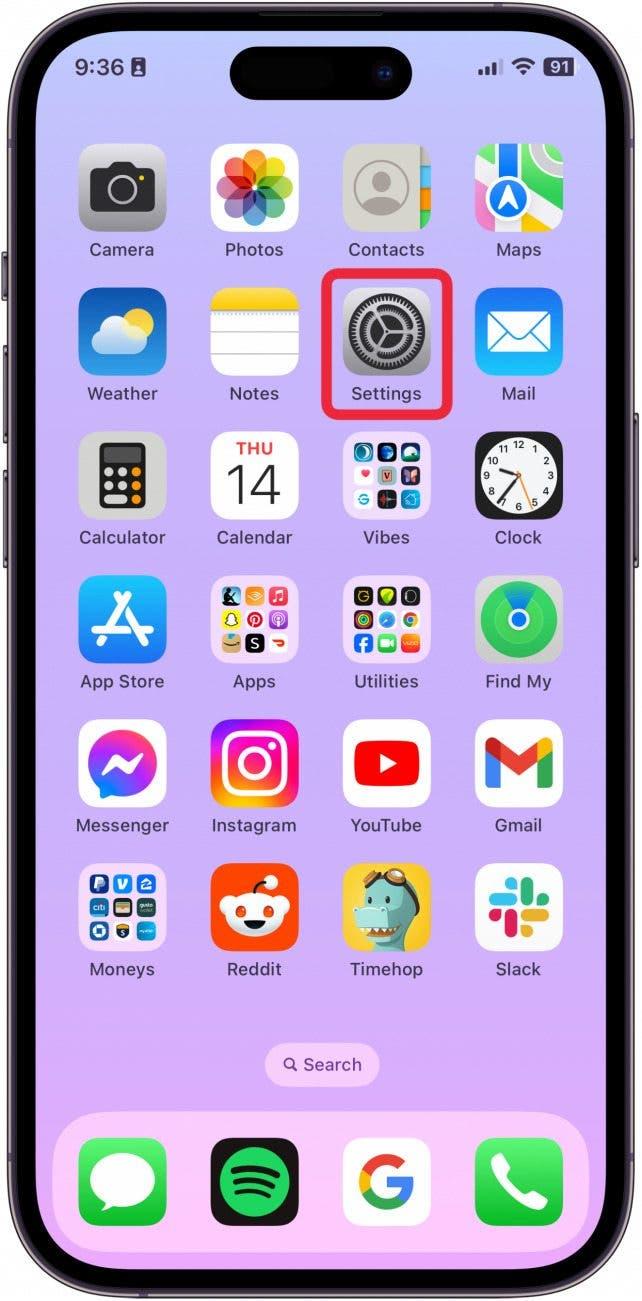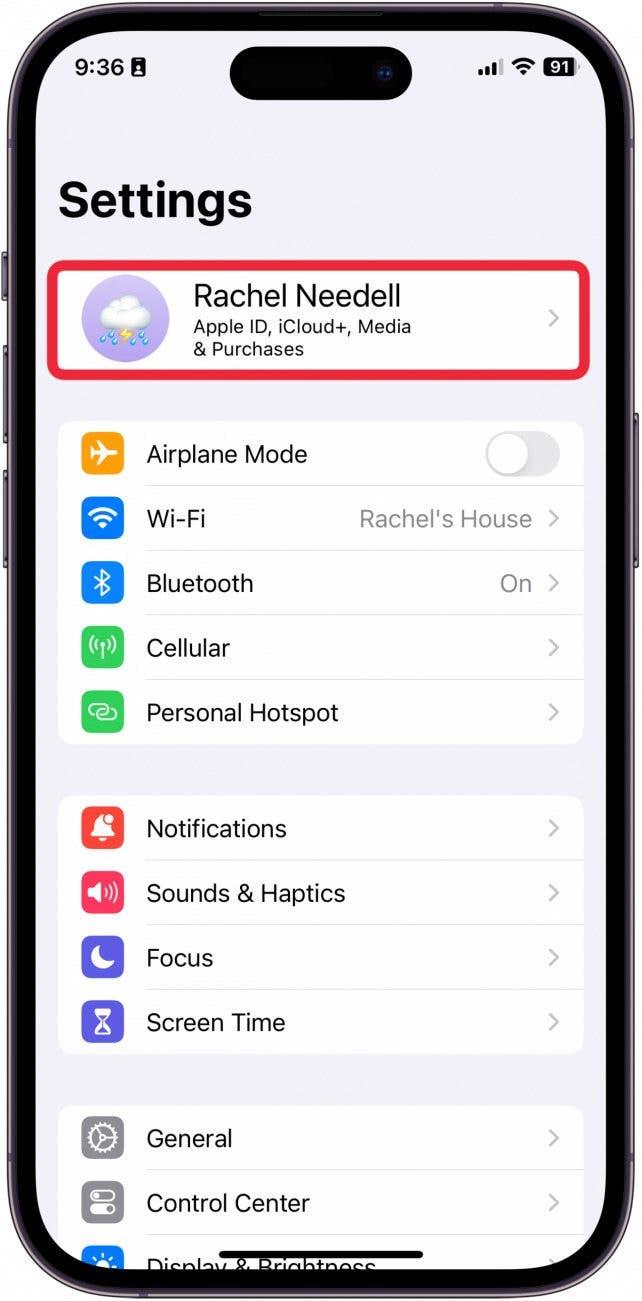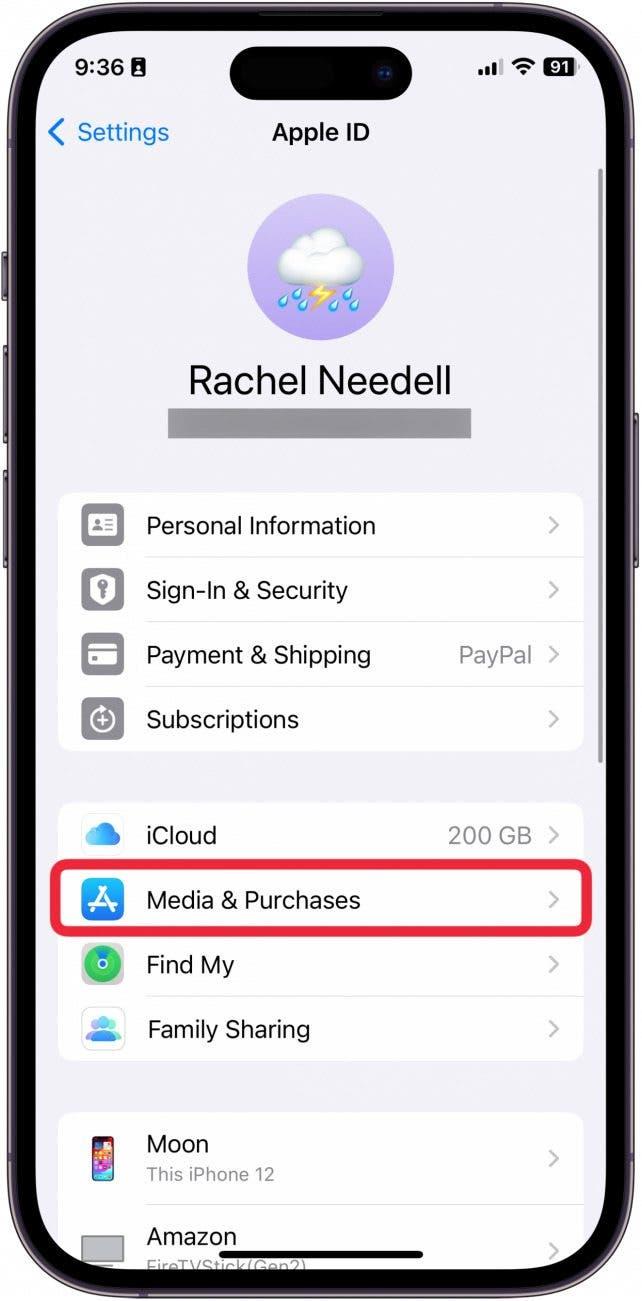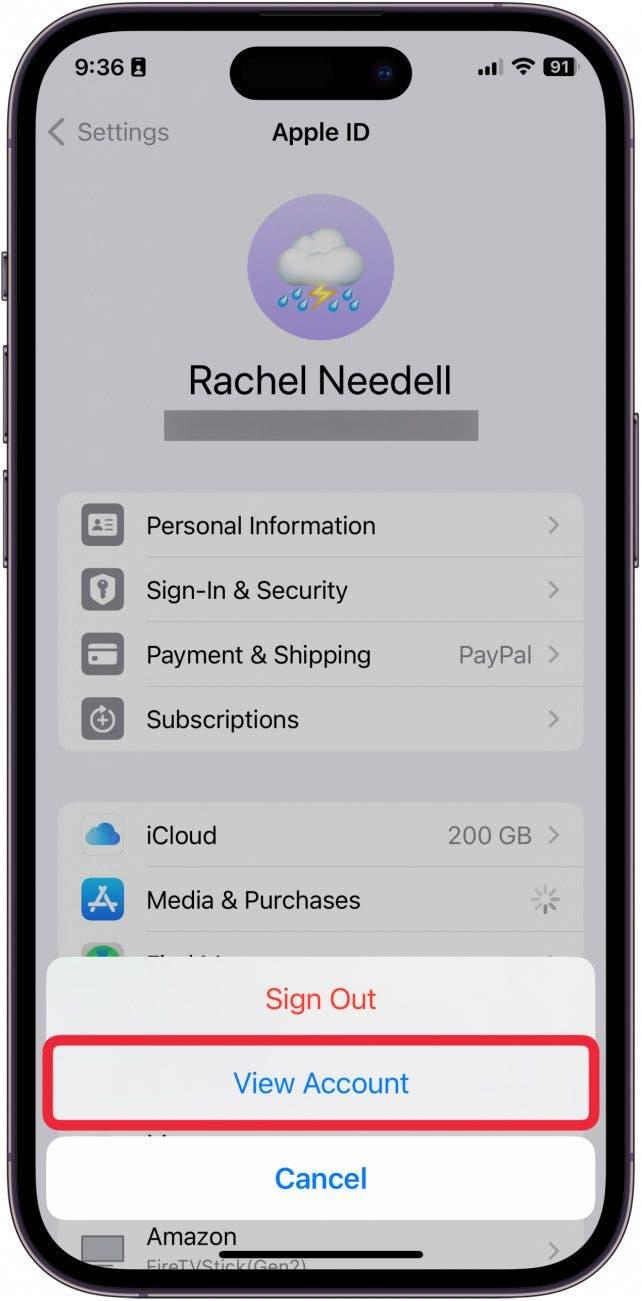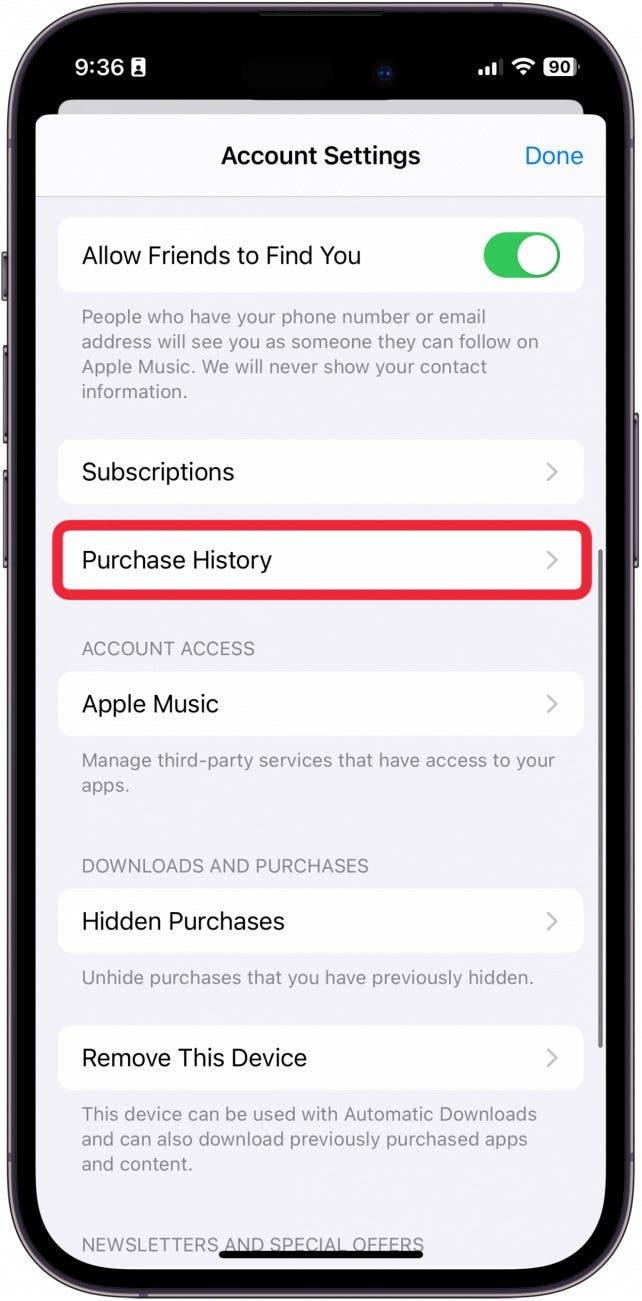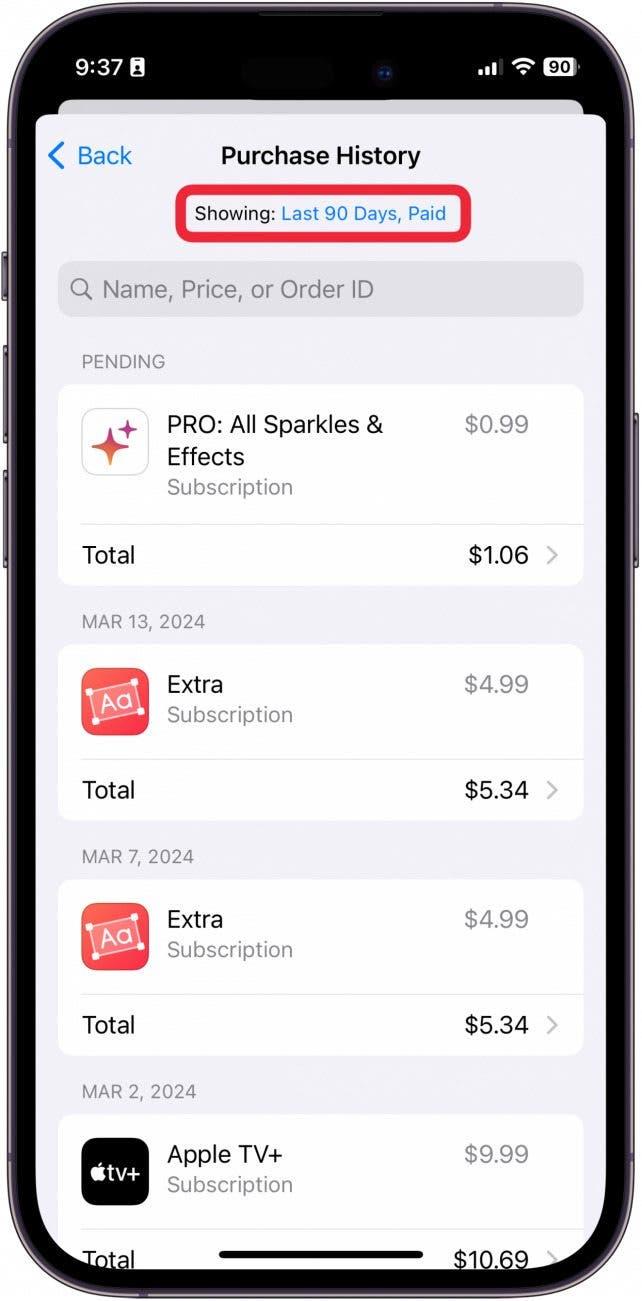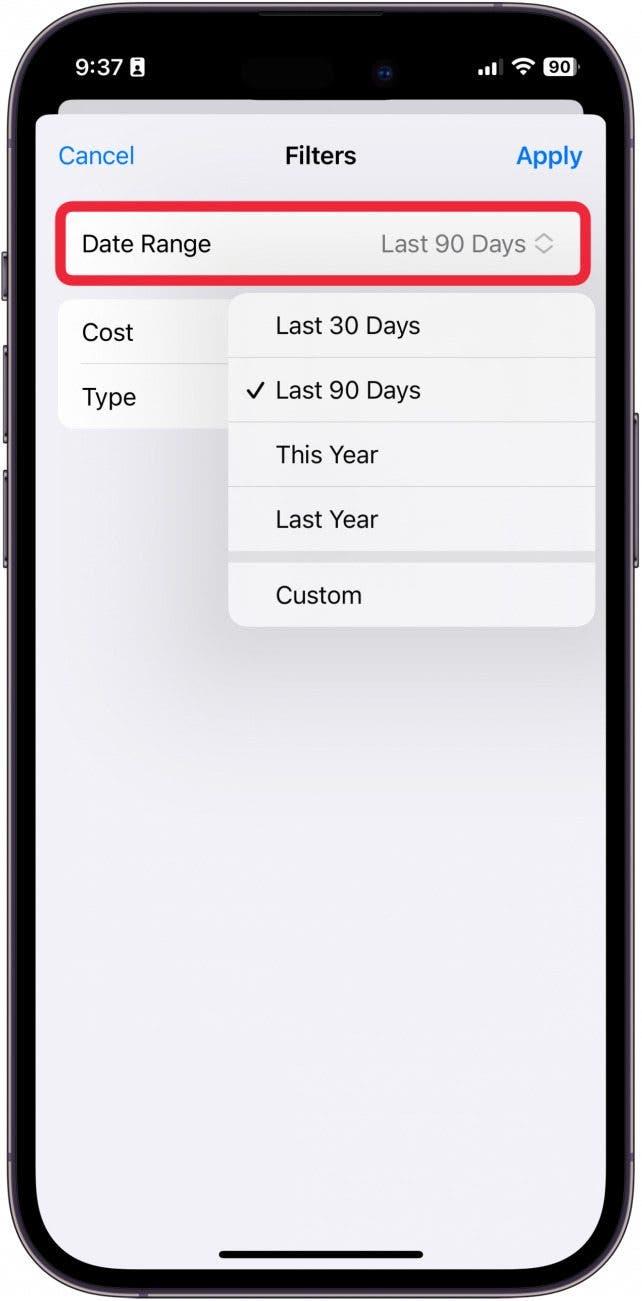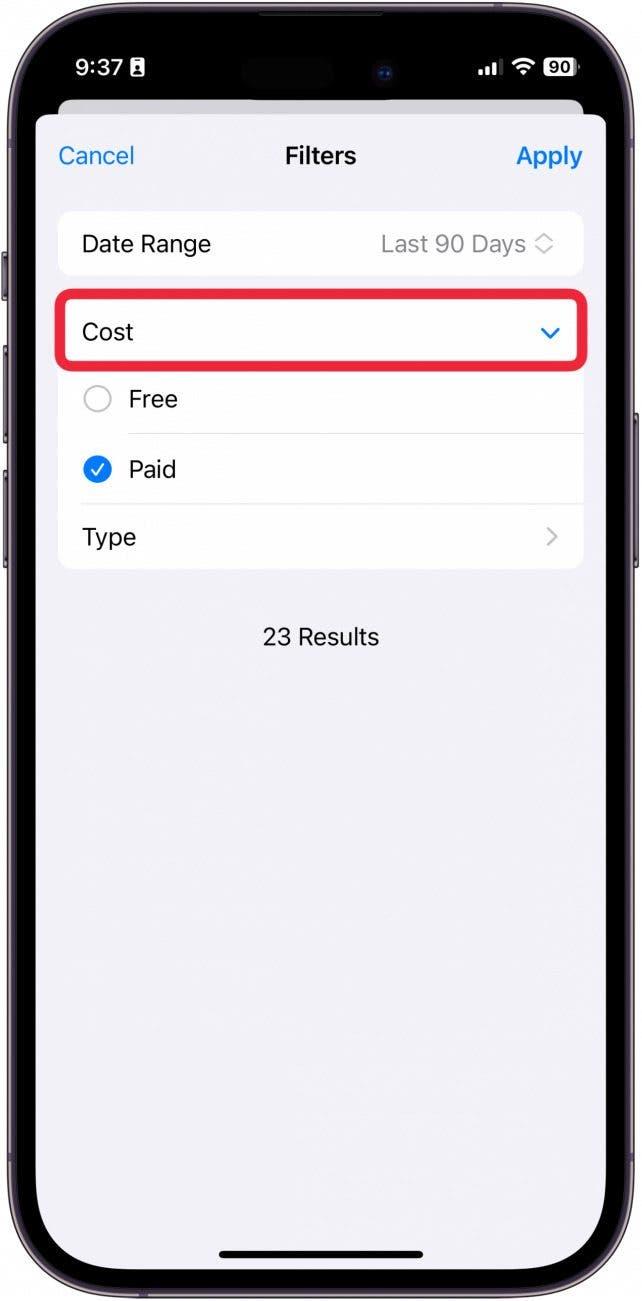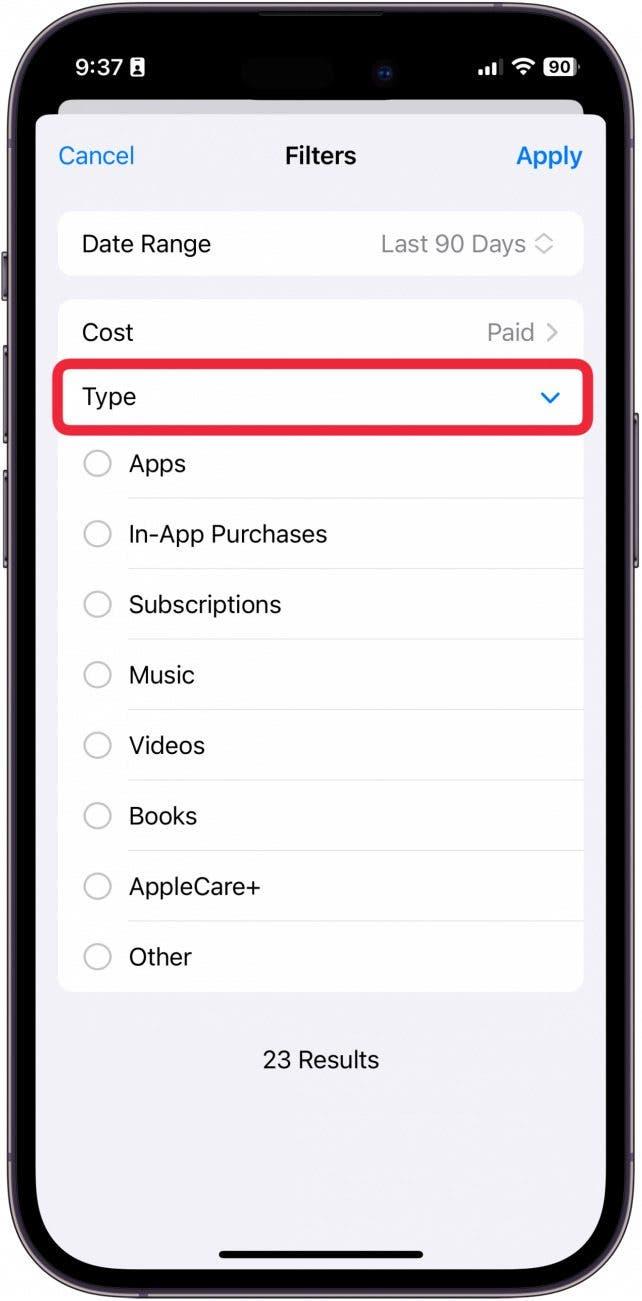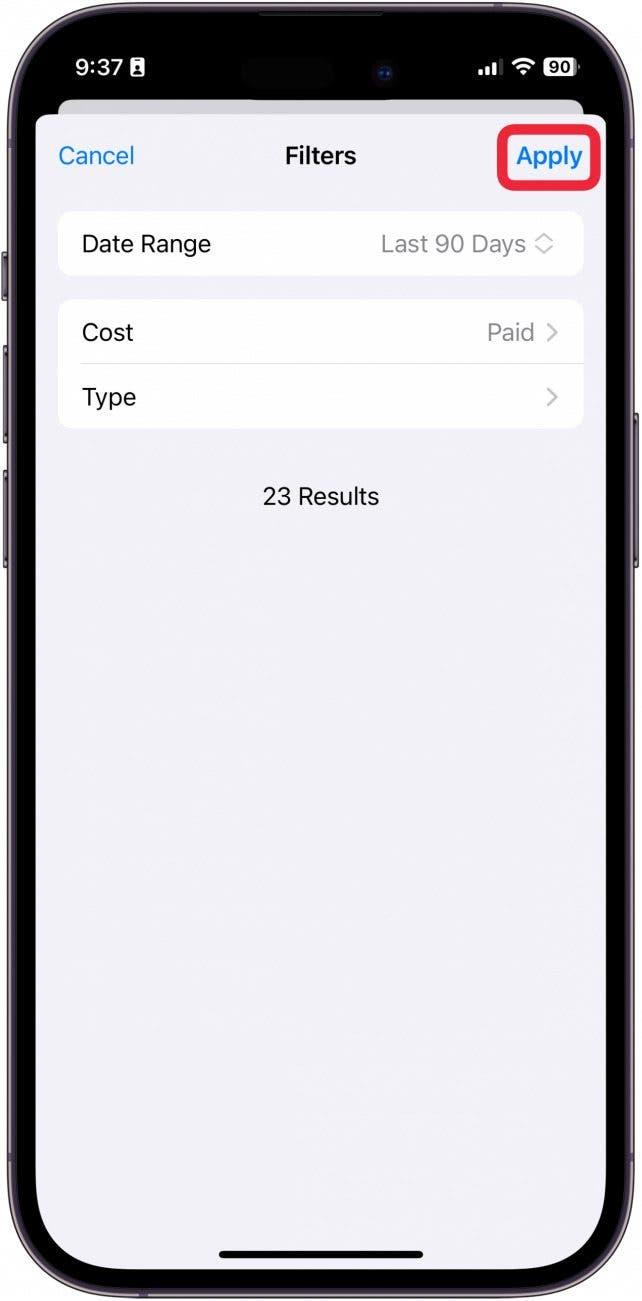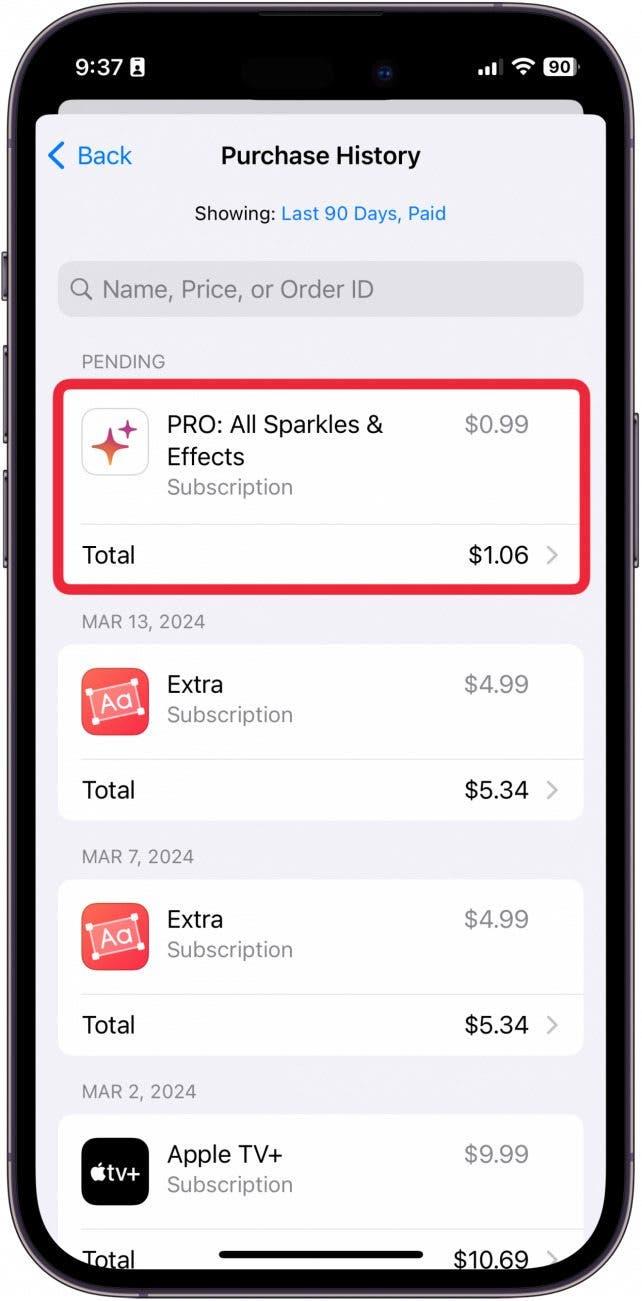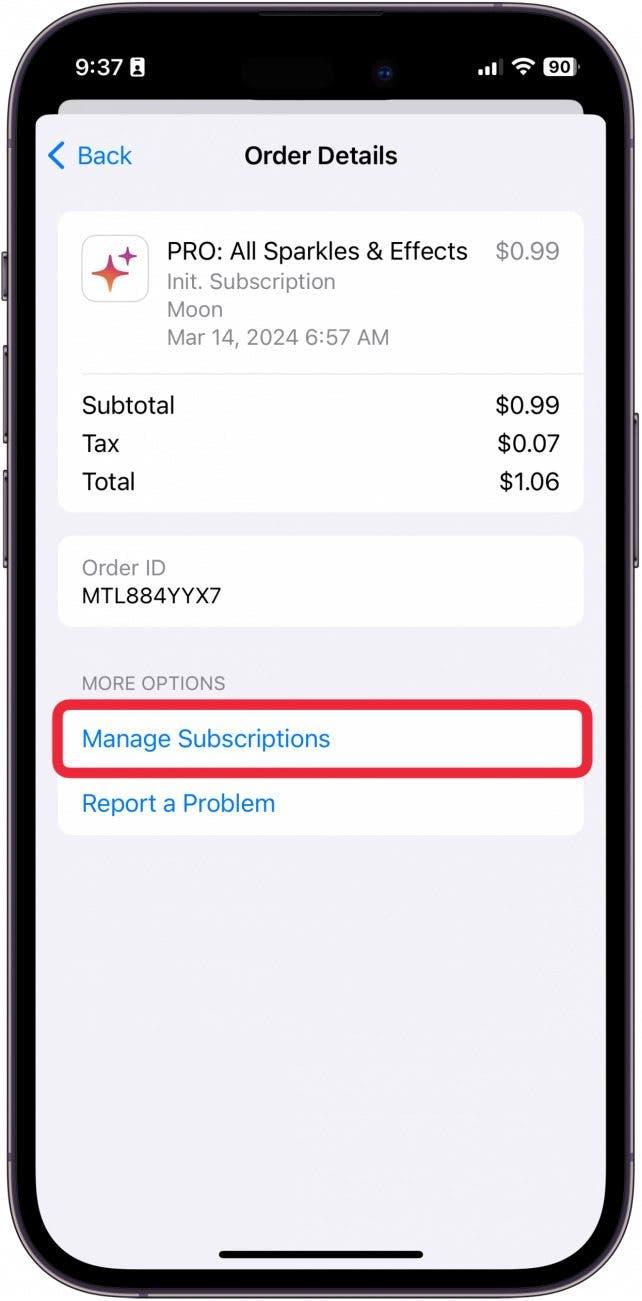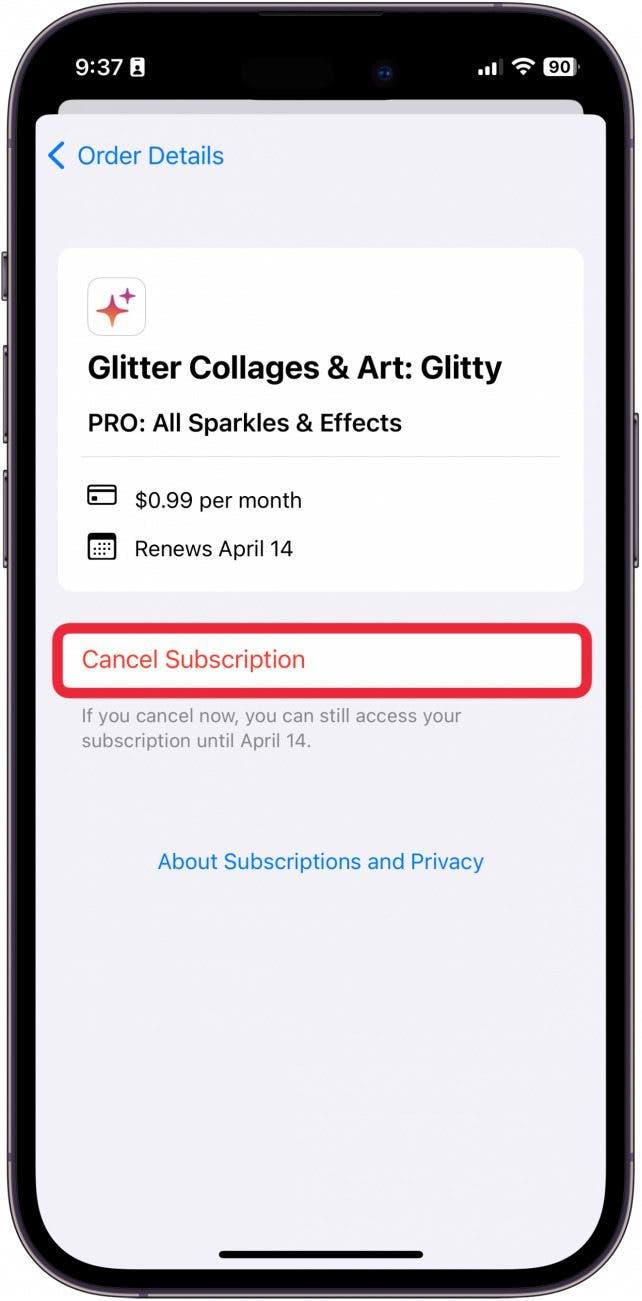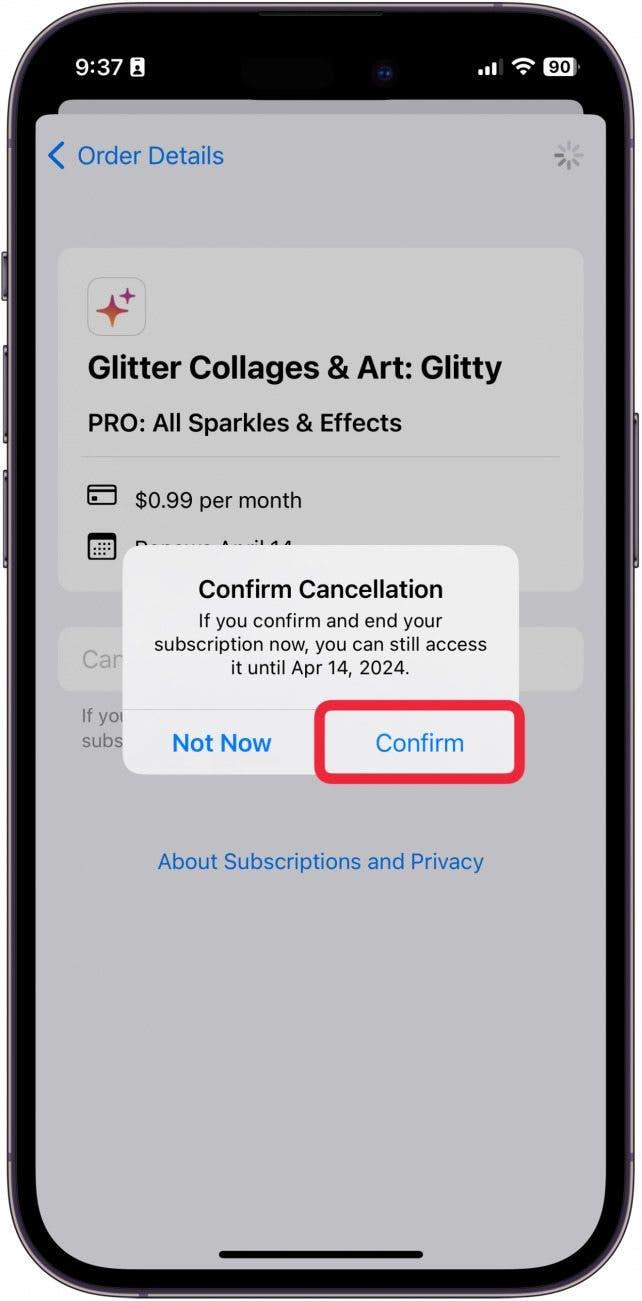Apple kısa bir süre önce, Apple Kimliğinizle yaptığınız tüm satın alma işlemlerini tek bir yerde görüntülemenize olanak tanıyan güncellenmiş bir yazılım sürümü yayınladı. Bu sayede son zamanlarda para harcadığınız her şeyi gözden geçirmek ve istemediğiniz şeylerin aboneliklerini hızla iptal etmek çok kolay. Aslında ihtiyacım olmayan haftalık 5,99 dolarlık bir abonelik için ödeme yaptığımı fark ettim, hepsi bu ipucu sayesinde! İşte nasıl çalıştığı!
Bu İpucunu Neden Seveceksiniz?
- **Apple Kimliğinizle yaptığınız tüm satın alma işlemlerini tek bir yerde görüntüleyin.
- İstenmeyen abonelikleri hızlıca iptal edin ve paradan tasarruf edin.
- Hesabınızdaki gizemli bir ücretin ne için olduğunu kontrol edin.
Apple Satın Alma Geçmişi Nasıl Görüntülenir?
Sistem Gereksinimleri
Bu ipucunu uygulayabilmek için iOS 17.4 veya sonraki bir sürümünü kullanıyor olmanız gerekir. En son iOS sürümüne nasıl güncelleme yapacağınızı öğrenin.
Bu ipucu Apple satın alma geçmişinizi görüntülemenizi kolaylaştırırken, zaman içinde paranızı nasıl harcadığınızı görmek için de harika bir yoldur. Yeni Apple özellikleri hakkında bilgi edinmeyi seviyorsanız, ücretsizGünün İpucu!
 iPhone’unuzun gizli özelliklerini keşfedinGünde sadece bir dakika içinde iPhone’unuzda ustalaşabilmeniz için günlük bir ipucu (ekran görüntüleri ve açık talimatlarla birlikte) alın.
iPhone’unuzun gizli özelliklerini keşfedinGünde sadece bir dakika içinde iPhone’unuzda ustalaşabilmeniz için günlük bir ipucu (ekran görüntüleri ve açık talimatlarla birlikte) alın.
- iPhone’unuzda Ayarlar öğesini açın.

- Apple Kimliğinize** dokunun.

- Medya ve Satın Almalar** öğesine dokunun.

- Hesabı Görüntüle** öğesine dokunun.

- Satın Alma Geçmişi** öğesine dokunun.

- Buradan, satın alma geçmişinizi görebilirsiniz. Görüntülediğiniz zaman aralığını ayarlamak için “Gösteriliyor “un yanındaki mavi metne dokunun.

- Şimdi, tarih aralığını hesabınızın var olduğu tarihe kadar geriye gidecek şekilde ayarlayabilirsiniz.

- Ayrıca Maliyete göre de sıralayabilirsiniz.

- Veya Satın alma türüne göre.

- Filtreyi uygulamak için Uygula öğesine dokunun.

- Bir aboneliği iptal etmek için üzerine dokunun.

- Abonelikleri Yönet** öğesine dokunun.

- Aboneliği İptal Et** öğesine dokunun.

- İptal etmek için Onayla öğesine dokunun.

İşte Apple satın alma geçmişinizi bu şekilde hızlı ve kolay bir şekilde kontrol edebilirsiniz. Artık sinir bozucu aboneliklerin izini bir daha asla kaybetmek zorunda kalmayacaksınız!